- Durch die Kombination der Internetverbindungen unter Windows 10 erhalten Sie einen effizienteren und stabileren Datenverkehr.
- Dafür gibt es eine einfache Methode, die die Systemressourcen einfach richtig verwendet.
- Die Verwendung eines dedizierten Hotspot-Programms kann ebenfalls perfekte Ergebnisse erzielen.
- Load-Balancing-Router tun dies aus ihrem eigenen Design heraus, aber Sie benötigen eine Investition.

Angenommen, Sie haben zwei Router von zwei verschiedenen ISPs und möchten deren Bandbreite kombinieren.
Oder haben Sie ein drahtloses und ein LAN-Netzwerk aus zwei verschiedenen Quellen und möchten, dass sie als eine arbeiten. Nun, das ist machbar und es kann sehr praktisch sein.
Möglichkeiten sind nicht begrenzt, aber wir das Ergebnis ist immer das gleiche: schnellere Verbindung.
Es gibt verschiedene Möglichkeiten, zwei Internetverbindungen unter Windows 10 zu kombinieren. Wir haben darauf geachtet, sie unten aufzulisten, zusammen mit einigen Erklärungen.
Wie kombiniere ich 2 Internetverbindungen unter Windows 10?
- Verwenden Sie Systemressourcen
- Verwenden Sie ein dediziertes Hotspot-Programm
- Versuchen Sie es mit einem Lastausgleichsrouter
Verwenden Sie Systemressourcen
- Geben Sie in der Windows-Suchleiste control ein und öffnen Sie
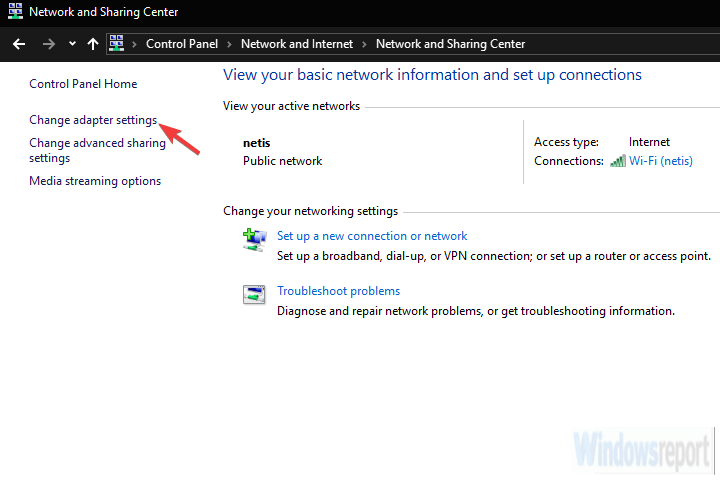
- Klicken Sie mit der rechten Maustaste auf Ihre aktive Internetverbindung und öffnen Sie Eigenschaften.
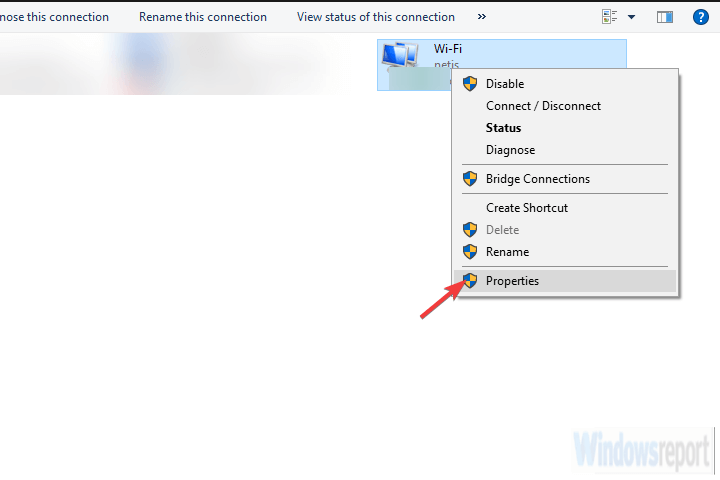
- Markieren Sie Internet Protocol TCP/IP Version 4 und klicken Sie auf Eigenschaften.
- Klicken Sie auf Erweitert.
- Deaktivieren Sie das Kontrollkästchen Automatische Metrik und geben Sie 15 in das Feld Schnittstellenmetrik ein.

- Bestätigen Sie die Änderungen und wiederholen Sie dies für alle Verbindungen.
- Trennen Sie beide Verbindungen und starten Sie Ihren PC neu.
- Verbinden Sie beide Verbindungen und suchen Sie nach Verbesserungen.
Die erste Methode zum Kombinieren von zwei Internetverbindungen erfordert weder Software von Drittanbietern noch spezielle Hardware.
Mit ein paar Verbesserungen können Sie zwei separate Internetverbindungen kombinieren oder alternativ überbrücken.
Es gibt also tatsächlich zwei Methoden, die auf jedem Windows-Computer verwendet werden können, um zwei Verbindungen in einer zusammenzuführen.
Die erste Methode bezieht sich auf die Vermeidung der Metrikwertberechnung durch das System. Was bedeutet das?
Wenn Sie zwei Verbindungen gleichzeitig haben, verwendet Windows den automatischen Metrikwert, um festzustellen, welche Verbindung effizienter ist, und bleibt dabei.
Die zweite Verbindung bleibt als Backup erhalten, falls die primäre Verbindung getrennt wird oder die Metriken erheblich beeinträchtigt werden.
Die zweite Methode gilt nur für zwei LAN/WAN-Verbindungen und überbrückt grundsätzlich beide Verbindungen für Dual-Bandwidth. So richten Sie es ein:
- Navigieren Sie zur Systemsteuerung, wählen Sie Netzwerk und Internet, klicken Sie dann auf Netzwerk- und Freigabecenter und wählen Sie Adaptereinstellungen ändern.
- Halten Sie STRG gedrückt und klicken Sie auf beide Verbindungen, um sie hervorzuheben.
- Klicken Sie mit der rechten Maustaste auf eine der Verbindungen und wählen Sie Brückenverbindungen.
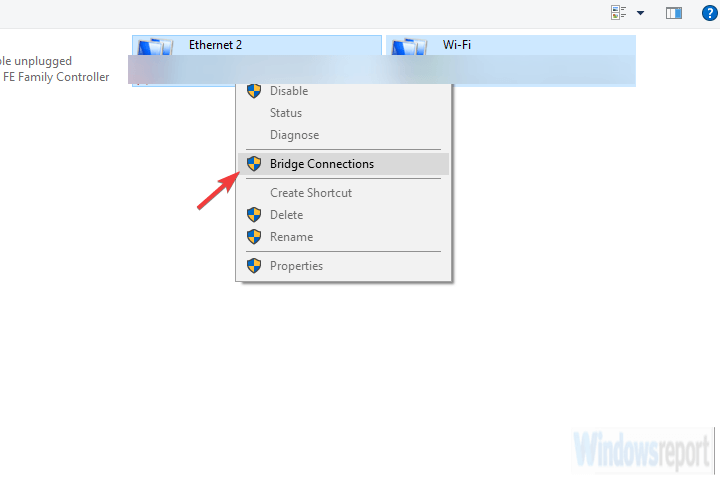
Verwenden Sie ein dediziertes Hotspot-Programm
Manchmal stimmen die Systemressourcen nicht überein und Sie bleiben bei einer Drittanbieter-App hängen.
Die Verwendung einer Nicht-System-Software für etwas so Einfaches wie dieses mag etwas seltsam erscheinen, aber viele Benutzer konnten keine der beiden Möglichkeiten der ersten Methode nutzen.
Sie beschlossen, auf eine Drittanbieter-App zurückzugreifen. Wenn das auch bei Ihnen der Fall ist, können wir das Tool unten als Go-to-Tool für den Job empfehlen.
Die Software ist ein All-in-One-Tool für WLAN-Hotspots, Reichweitenerweiterung und Verbindungsüberbrückung.
Die Anwendung ist ziemlich intuitiv und einfach zu konfigurieren und zu verwenden. In diesem Fall wählen wir anstelle des standardmäßigen Routing-Zugriffs einen überbrückten, um zwei Internetverbindungen zu kombinieren.
Vor ein paar Jahren gab es zwei separate Anwendungen, aber jetzt kommt alles in einer App.
Natürlich ist dies eine erweiterte Option, so dass eine kostenlose Version wird es nicht schneiden. Sie benötigen eine MAX-Version, um es auszuführen.
Hier erfahren Sie, wie Sie die App herunterladen, installieren und konfigurieren, um zwei Internetverbindungen zu überbrücken:
- Laden Sie die App über den folgenden Link herunter.
- Führen Sie das Installationsprogramm aus.
- Fügen Sie alle Ihre Verbindungen hinzu und wählen Sie den Bridge-Modus unter Netzwerkzugriff.
- Das war’s! Sie haben gerade das volle Potenzial all Ihrer Verbindungen in einem Hotspot ausgeschöpft.
⇒ Holen Sie sich Connectify Hotspot
Versuchen Sie es mit einem Load-Balancing-Router
Wenn Ihr Workflow eine zuverlässige und stabile Verbindung erfordert, ist die sicherste Möglichkeit, zwei (oder sogar mehrere) Verbindungen zu kombinieren, ein Load-Balancing-Router.
Diese kommen in allen Formen und Formen, einige sogar von verschiedenen ISPs angeboten. Die TP-Link-ones sind die günstigsten, aber Sie können mit Cisco oder UTT gehen. Es hängt von Ihren Bedürfnissen und Ihrem Budget ab.
Sobald Sie einen Load-Balancing-Router erworben haben, ist das Verfahren recht einfach. Verwenden Sie einfach WAN / LAN, um mehrere Verbindungen zusammenzuführen.
Es gibt vielleicht ein paar kleinere Dinge zu tun, in Bezug auf die Konfiguration, aber Sie sollten in wenigen Minuten bereit sein.
Es ist wichtig, sich daran zu erinnern, dass IP-Adressen für den Router und die Internetverbindungen, die Sie verwenden, nicht identisch sein können.
Damit können wir diesen Artikel abschließen und hoffen, dass unsere Lösungen Ihnen geholfen haben, Ihre Internetverbindungen effizient zu kombinieren.
Vielleicht interessieren Sie sich auch für die besten Load Balancer-Lösungen, die Ihnen stabilen Netzwerkverkehr für Ihre Geräte bieten.
Falls Sie Fragen oder Anregungen haben, können Sie uns dies gerne im Kommentarbereich unten mitteilen. Wir freuen uns von Ihnen zu hören.
- Internet
- WiFi-Verbindungsprobleme und -lösungen